Как проверить устройство Apple
Покупая технику Apple в интернете нужно быть уверенным, что Вы приобретаете именно оригинальное новое устройство с официальной гарантией.
Мы рекомендуем нашим покупателям перед приобретением устройства, проверить его по серийному номеру на официальном сайте производителя. Данная процедура позволяет убедиться в том, что Вы приобретает новое и оригинальное устройство. А так же после активации устройства - увидеть дату окончания гарантии.
Серийный номер S/N или IMEI (для устройств, которые работают с сим-картами) - индивидуален для каждого устройства. Вы можете найти его на оригинальной упаковке, на корпусе устройства, а так же открыв на устройстве специальный раздел в меню: «Настройки» > «Основные» > «Об этом устройстве». Для устройств с поддержкой сотовой связи - серийный номер так же можно найти и на лотке SIM-карты. Серийный номер должен совпадать во всех случаях для одного и того же устройства.
На моделях: iPhone XS, iPhone XS Max, iPhone XR, iPhone X, iPhone 8, iPhone 8 Plus, iPhone 7, iPhone 7 Plus, iPhone 6s, iPhone 6s Plus - можно найти серийный номер S/N в программе «Настройки», а номер IMEI на лотке SIM-карты.
На моделях: iPhone 6, iPhone 6 Plus, iPhone SE, iPhone 5s, iPhone 5c, iPhone 5 - можно найти серийный номер S/N в программе «Настройки», а номер IMEI/MEID (MEID — это первые 14 цифр номера IMEI) — на задней панели.
Серийный номер S/N устройств iPad Pro, iPad и iPod touch, а так же ноутбуках и компьютерах Mac - находится на задней панели. На моделях iPad с поддержкой сотовой связи также можно найти номер IMEI в программе «Настройки».
Наушники AirPods и чехол для зарядки имеют один и тот же серийный номер. Серийный номер для AirPods указан на внутренней стороне крышки. Если наушники AirPods подключены к устройству iOS, серийный номер можно посмотреть также в меню «Настройки» > «Основные» > «Об этом устройстве» > AirPods.






Самый правильный и надежный способ проверить устройство Apple на оригинальность, а так же на то, что Вы приобретаете новое устройство - это проверка на официальном сайте Apple по серийному номеру устройства.
Получив информацию с сайта о том, что устройство необходимо активировать - можете быть уверены, что Вы приобретаете НОВЫЙ и ОРИГИНАЛЬНЫЙ Apple iPhone, Apple iPad или Apple Watch.
Быстрая ссылка для перехода: https://checkcoverage.apple.com/ru/ru/

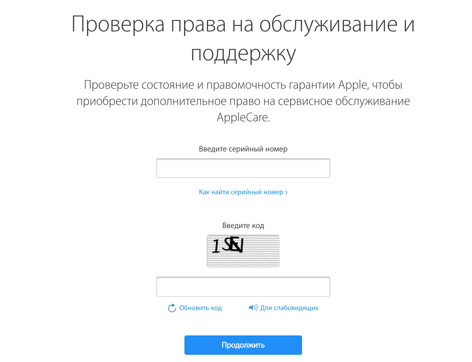

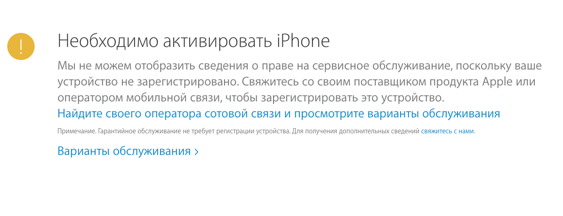
При проверке на сайте Apple устройств AirPods или некоторых моделей iPad, после внесения серийного номера устройства и кода проверки с картинки, Вы увидите следующее сообщение о том, что необходимо подтвердить дату покупки - "Дата покупки не подтверждена".
Данное сообщение говорит нам так же о том, что устройство НОВОЕ и ОРИГИНАЛЬНОЕ. Но для того, что бы в дальнейшем Вы могли отслеживать срок гарантии - Вам необходимо самостоятельно подтвердить дату приобретения и начала использования устройства.
Быстрая ссылка для перехода: https://checkcoverage.apple.com/ru/ru/
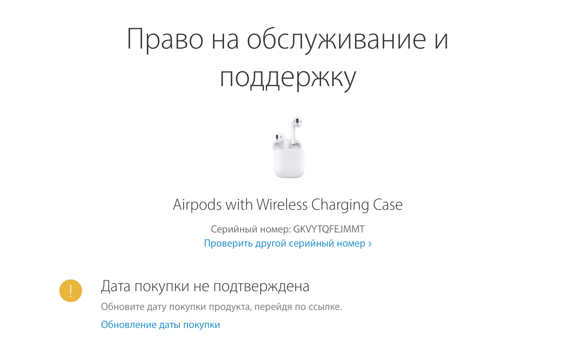
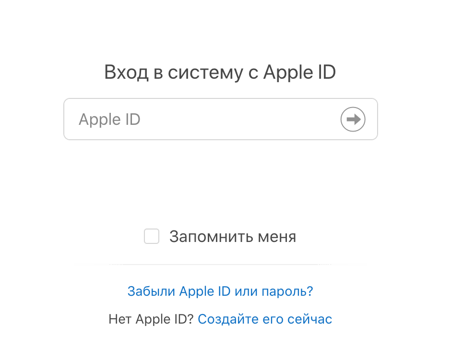
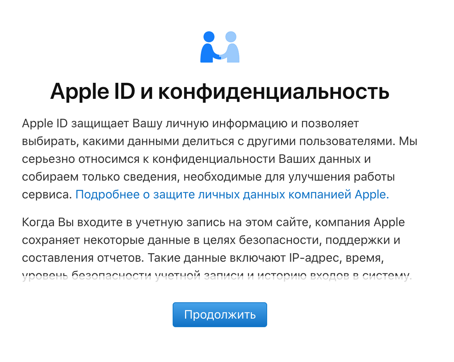
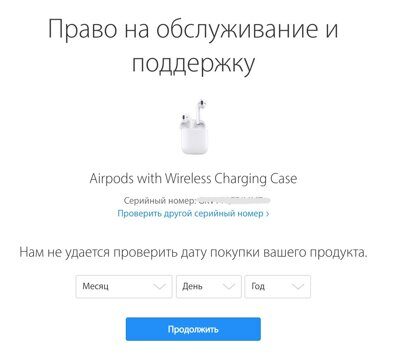

На упаковке товара, а так же в самом устройстве в подразделе «Об этом устройстве» надо посмотреть обозначение модели (пример, MQ8L2ZD/A), первая буква отвечает за разграничение разных типов устройств:
• M - новое устройство;
• F - восстановленное устройство;
• N - аппарат выданный по гарантии Apple на замену сломавшемуся;
• 3 (или другая цифра) - demo-версия или демонстрационный;
• P - персонализированное устройство (заказано на сайте Apple с гравировкой)


В некоторых странах (таких как Япония, ОАЭ и пр.) действуют ограничения на законодательном уровне по работе некоторых функций смартфона: в Японии - нельзя отключить звук щелчка затвора камеры, а в ОАЭ - нельзя использовать камеру для видео-звонков.
Производитель выпуская устройство для того или другого рынка (региона) - изначально закладывает все необходимые ограничения в "настройки по умолчанию" данного рынка (региона).
Все необходимые ограничения той или иной страны действуют при работе абсолютно любого устройства (не важно где они были приобретены изначально) при нахождении на территории данных страх, где эти ограничения актуальны.
В нашем с Вами случае приобретая устройство, которое изначально поставлялось на рынки где действуют те или иные ограничения по работе некоторых функций - бояться нечего! Нужно просто при включении и активации устройства выбрать другой регион (например Россия) для автоматического применения актуальных настроек для данного региона.
При включении и активации устройства, необходимо установить SIM-карту Вашего местного оператора и выбрать страну Россия - таким образом автоматически применятся настройки для данного региона и устройство будет работает без каких-либо ограничений.
Если же Вы произвели включение аппарата и забыли это сделать, то применятся стандартные "настройки по умолчанию" - но и здесь ничего страшного нет. Просто сделайте через пункт настройки устройства - "сброс настроек и контента" и уже проведите процедуру включения устройства и выбора региона с установленной симкартой вашего местного оператора для автоматического применения всех необходимых настроек для данного региона.
Если Вы при установке SIM-карты в свой новый iPhone обнаружили, что в симхолдере уже находится SIM (например, оператора AT&T) - то пугаться и думать, что Вам продали "Залоченный", "Восстановленный" или "Б/У" аппарат не стоит!
Дело в том, что в Американских и некоторых Европейских моделях - симкарту устанавливают еще на этапе производства устройства, для того что бы при продаже данного телефона была возможность продать его сразу с контрактом не вскрывая упаковку устройства. Идентификационный номер установленной SIM-карты прописан на упаковке устройства - по нему в случае необходимости оператор может сразу же подключить необходимый тариф.
И так:
Установите свою SIM -> Включите телефон и пройдите все необходимые пункты настройки и активации устройства -> Убедитесь в том, что телефон ловит сотовую сеть с вашей SIM-картой.
Если Вы после приобретения устройства и переноса на него своих учетных данных столкнулись с ситуацией: на экране переодически выскакивает сообщение о том, что требуется ввести пароль от Apple ID, на который Вы смотрите и понимаете, что он Вам неизвестен - не стоит впадать в панику и думать, что Вас обманули или за Вами кто-то следит) Проблема не в этом - проблема решаема! Дочитайте до конца и во всем разберетесь.
Для начала небольшое отступление.
Сейчас многие приложения (банковские, социальные сети и тд.), которые ранее были доступны в Российском App Store - стали не доступны для скачивания и установки. И многие пользователи в какой-то момент времени, после смены телефона или полного сброса настроек и удаления учетных записей - восстанавливая учетную запись из резервной копии (так же актуально при восстановлении учетных данных с icloud) не смогли самостоятельно установить нужные им приложения. Что бы нужные приложения вновь заработали пользователи обращались в отделения банка или к частным лицам за помощью в установке данных приложений на свои устройства. В интернете есть много видео с инструкцией как самостоятельно установить на устройство недоступные приложения, например это можно сделать через программу iMazing. Сама процедура установки недоступных для скачивания приложений из Российского App Store занимает считаные минуты и после этого приложения работают отлично. Но есть одно но....
Если процедуру установки приложений которые нынче недоступны для скачивания из Российского App Store выполняет кто-то за Вас, например банковский работник, то при установке он использует скаченный заранее файл с нужным приложением и соответственно логин и пароль от Apple ID при использовании которого это приложение было скачено ранее.
Соответсвенно, у Вас на телефоне появляется одно или несколько приложений (в зависимости от того сколько Вам их устанавливают и в скольких местах Вы обращались, что бы Вам их установили), которые привязаны к одному или нескольким Apple ID и которые Вам в дальнейшем могут быть не знакомы. Данные приложения работают идеально и никаких вводов паролей они не требуют до тех пор, пока Вы не сделаете перенос данных с устройства на устройства или не выполните восстановление данных из резервной копии. Как только Вы сделаете перенос данных с устройства на устройство или выполните восстановление данных из резервной копии - Вы заметите, что у Вас на экране телефона переодически начнут высвечиваться сообщения, о том что нужно ввести пароль от Apple ID, который Вы либо знаете или можете узнать (так как этот Apple ID вашего знакомого или близкого человека, который помогал с установкой приложений) или же совсем незнакомый Apple ID - это как раз тот случай, когда приложения были установлены на стороне (в отделении банка или у частного мастера). При этом Вы заметите, что у Вас на устройстве как раз данные приложения (банковские, соц сети и тд.) будут не активны и нажав на них появится сообщение о том, что требуется ввести Apple ID (за которым закреплено данное приложение). Просто удалите данное приложение и сообщения пропадут.
Приятного пользования!
